CAD制图基本操作
- 格式:pdf
- 大小:2.36 MB
- 文档页数:11
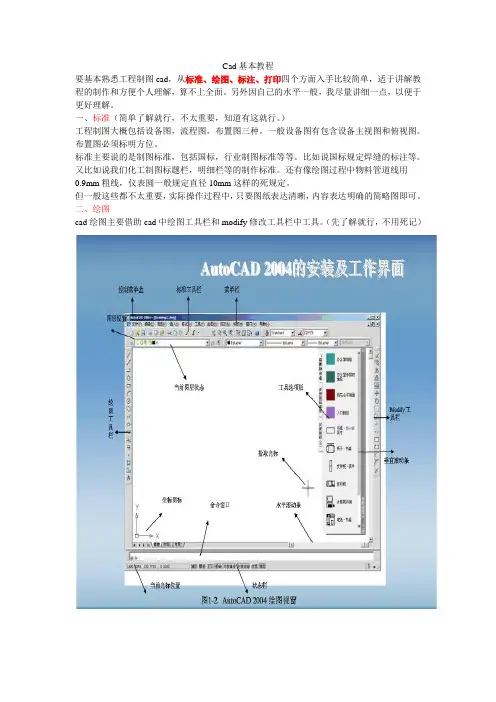
Cad基本教程要基本熟悉工程制图cad,从标准、绘图、标注、打印四个方面入手比较简单,适于讲解教程的制作和方便个人理解,算不上全面。
另外因自己的水平一般,我尽量讲细一点,以便于更好理解。
一、标准(简单了解就行,不太重要,知道有这就行。
)工程制图大概包括设备图,流程图,布置图三种。
一般设备图有包含设备主视图和俯视图。
布置图必须标明方位。
标准主要说的是制图标准,包括国标,行业制图标准等等。
比如说国标规定焊缝的标注等。
又比如说我们化工制图标题栏,明细栏等的制作标准。
还有像绘图过程中物料管道线用0.9mm粗线,仪表圆一般规定直径10mm这样的死规定。
但一般这些都不太重要,实际操作过程中,只要图纸表达清晰,内容表达明确的简略图即可。
二、绘图cad绘图主要借助cad中绘图工具栏和modify修改工具栏中工具。
(先了解就行,不用死记)绘图工具的使用过程中,结合状态栏的辅助操作,可以更快的完成图纸的制作。
一般常用的状态有正交,极轴,对象捕捉。
其他不常用就不一一介绍了。
正交:用于直线的绘制,复制移动的垂直或水平方向的移动。
再不需要时可取消。
极轴:有助交点终止处的绘图。
也可用于直线的绘制。
对象捕捉:主要是对交点处或中心点的捕捉显示。
完成各种绘图用具的教学,会是一种比较枯燥的工作。
要一一讲解起来既费时又费力,感觉完全没有必要。
所以我先讲解几个常用工具操作,然后根据相近相通原理,撇一叶而知秋。
介绍这之前首先先说下一些常识:1、关于鼠标的应用Cad中鼠标滚轮具有三个功能,1、转动滚轮可以放大缩小绘图界面,但不能缩小扩大绘图的实际尺寸和比例。
2、单机滚轮后可做抓取工具,任意控制所要绘图地点居于中心位置。
3、左单击选择操作选项,并接后续操作的进行。
2、选项里的部分操作和word类似,我一般学会一个软件后,首先会了解选项里的一些操作,以方便和简化后续绘图工作中肯可能带来的不便。
在“工具”栏里最下面打开“选项”先看“显示”,标注圆圈部分需要注意,十字光标一般调到25左右比较好,“颜色”选框中可以调背景颜色,比如灰(黑)色调成白色:棕色标记处取消勾选→打开颜色复选框→选择“窗口元素”模型空间背景,选择“颜色”白色。
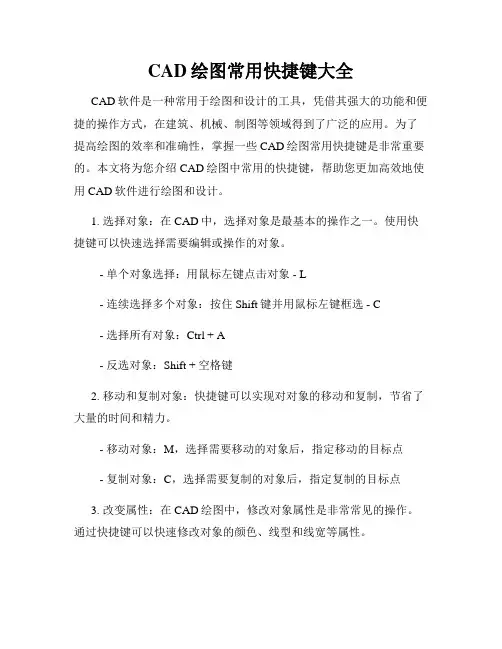
CAD绘图常用快捷键大全CAD软件是一种常用于绘图和设计的工具,凭借其强大的功能和便捷的操作方式,在建筑、机械、制图等领域得到了广泛的应用。
为了提高绘图的效率和准确性,掌握一些CAD绘图常用快捷键是非常重要的。
本文将为您介绍CAD绘图中常用的快捷键,帮助您更加高效地使用CAD软件进行绘图和设计。
1. 选择对象:在CAD中,选择对象是最基本的操作之一。
使用快捷键可以快速选择需要编辑或操作的对象。
- 单个对象选择:用鼠标左键点击对象 - L- 连续选择多个对象:按住Shift键并用鼠标左键框选 - C- 选择所有对象:Ctrl + A- 反选对象:Shift + 空格键2. 移动和复制对象:快捷键可以实现对对象的移动和复制,节省了大量的时间和精力。
- 移动对象:M,选择需要移动的对象后,指定移动的目标点- 复制对象:C,选择需要复制的对象后,指定复制的目标点3. 改变属性:在CAD绘图中,修改对象属性是非常常见的操作。
通过快捷键可以快速修改对象的颜色、线型和线宽等属性。
- 改变颜色:Ch + Enter,选择需要修改颜色的对象,输入颜色代号后按Enter键- 改变线型:Ltype + Enter,选择需要修改线型的对象,输入线型名称后按Enter键- 改变线宽:Lweight + Enter,选择需要修改线宽的对象,输入线宽代号后按Enter键4. 绘制基本图形:绘制基本图形是CAD绘图的基础,通过快捷键可以快速绘制直线、圆和矩形等图形。
- 绘制直线:Line + Enter,指定起点和终点- 绘制圆:Circle + Enter,指定圆心和半径- 绘制矩形:Rectangle + Enter,指定一个对角线的两个点5. 编辑对象:在CAD中,对已有的对象进行编辑是不可避免的操作。
快捷键可以帮助我们快速进行编辑。
- 剪切对象:Trim + Enter,选择需要剪切的对象,指定用于剪切的边界- 偏移对象:Offset + Enter,选择需要偏移的对象,指定偏移的距离和方向- 旋转对象:Rotate + Enter,选择需要旋转的对象,指定旋转的基点和角度6. 缩放和平移视图:在绘图过程中,对图纸的缩放和平移是常用的操作。
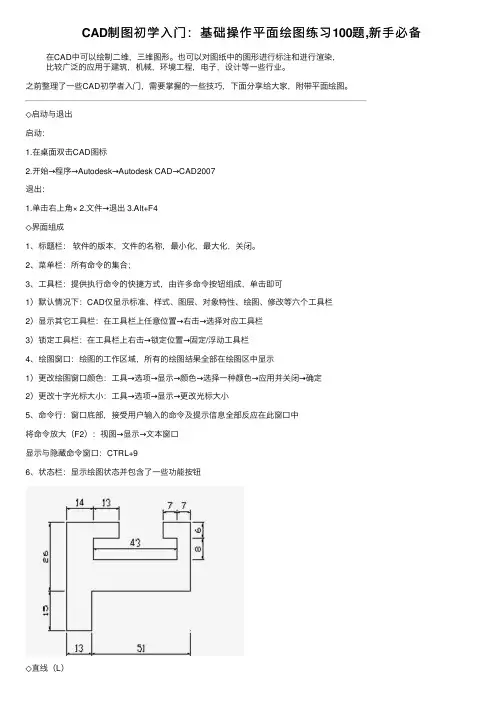
CAD制图初学⼊门:基础操作平⾯绘图练习100题,新⼿必备在CAD中可以绘制⼆维,三维图形。
也可以对图纸中的图形进⾏标注和进⾏渲染,⽐较⼴泛的应⽤于建筑,机械,环境⼯程,电⼦,设计等⼀些⾏业。
之前整理了⼀些CAD初学者⼊门,需要掌握的⼀些技巧,下⾯分享给⼤家,附带平⾯绘图。
◇启动与退出启动:1.在桌⾯双击CAD图标2.开始→程序→Autodesk→Autodesk CAD→CAD2007退出:1.单击右上⾓×2.⽂件→退出3.Alt+F4◇界⾯组成1、标题栏:软件的版本,⽂件的名称,最⼩化,最⼤化,关闭。
2、菜单栏:所有命令的集合;3、⼯具栏:提供执⾏命令的快捷⽅式,由许多命令按钮组成,单击即可1)默认情况下:CAD仅显⽰标准、样式、图层、对象特性、绘图、修改等六个⼯具栏2)显⽰其它⼯具栏:在⼯具栏上任意位置→右击→选择对应⼯具栏3)锁定⼯具栏:在⼯具栏上右击→锁定位置→固定/浮动⼯具栏4、绘图窗⼝:绘图的⼯作区域,所有的绘图结果全部在绘图区中显⽰1)更改绘图窗⼝颜⾊:⼯具→选项→显⽰→颜⾊→选择⼀种颜⾊→应⽤并关闭→确定2)更改⼗字光标⼤⼩:⼯具→选项→显⽰→更改光标⼤⼩5、命令⾏:窗⼝底部,接受⽤户输⼊的命令及提⽰信息全部反应在此窗⼝中将命令放⼤(F2):视图→显⽰→⽂本窗⼝显⽰与隐藏命令窗⼝:CTRL+96、状态栏:显⽰绘图状态并包含了⼀些功能按钮◇直线(L)绘图→直线或绘图⼯具栏中单击第⼀点,单击第⼆点,两点间创建⼀条直线,再单击可断续绘制直线。
在绘制时,也可输⼊线长或下⼀点位置。
取消上⼀点:U 闭合:C结束绘制:ESC/空格/回车注:ESC:取消当前操作回车与空格:完成某命令或操作,也可重复上⼀次命令或操作。
如光标为,表⽰正在执⾏某命令或操作◇正交(F8)光标只能沿⽔平或垂直⽅向移动,绘制时输⼊长度◇视图控制1.实时缩放:绘图窗⼝放⼤或缩⼩,不影响图形实际⼤⼩⿏标滚轮向上→放⼤,向下→缩⼩4.实时平移:平移整个绘图窗⼝,单击滚轮拖动◇⽂件的基本操作1、新建⽂件:⽂件→新建( Ctrl+N)注:选择acad.dwt或acadiso.dwt为空⽩样板;2、打开⽂件:‘⽂件’→打开(Ctrl+O)3、保存⽂件:‘⽂件’→保存(Ctrl+S)/另存为(Ctrl+Shift+S);注:CAD保存⽂件类型为:*.dwg◇坐标系世界坐标系(WCS):原点永远为0,0⽤户坐标系(UCS ):可将原点0,0放在其它位置上◇点位置的表达⽅式1、绝对直⾓坐标:即输⼊点的X值和Y值,之间⽤逗号隔开;2、绝对极坐标:点到原点的距离,及这两点间的连线与X轴正⽅向的夹⾓,中间⽤“<><>3、相对直⾓坐标:相对于前⼀点的绝对直⾓坐标,前⾯加⼀个@号4、相对极坐标:相对于前⼀点的绝对极坐标,前⾯加⼀个@号◇选择对象1、单击选择对象:单击即可选择1个对象,反复单击可选择多个对象2、窗⼝选择对象:⾃左向右拖动出矩形框,完全包含在内的对象被选中3、交叉窗⼝选择对象:⾃右向左拖动出矩形框,完全包含或与矩形框相交的对象被选中4、快速选择:⼯具→快速选择→设置特性、运算符、值等→确定◇删除对象(E):1、选择对象→DEL2、修改→删除或单击修改⼯具栏→选择对象→回车◇图纸打印1.顶部⼯具栏中的⽂件——打印2.点击左侧的批量打印即可,设置以下基本属性。
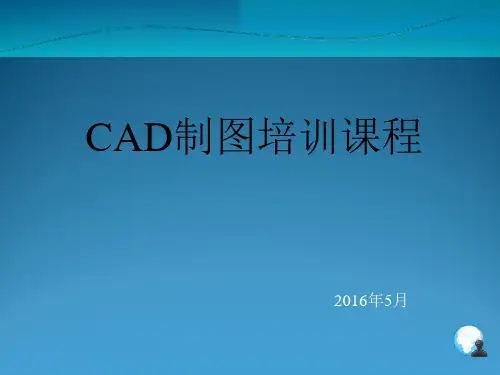
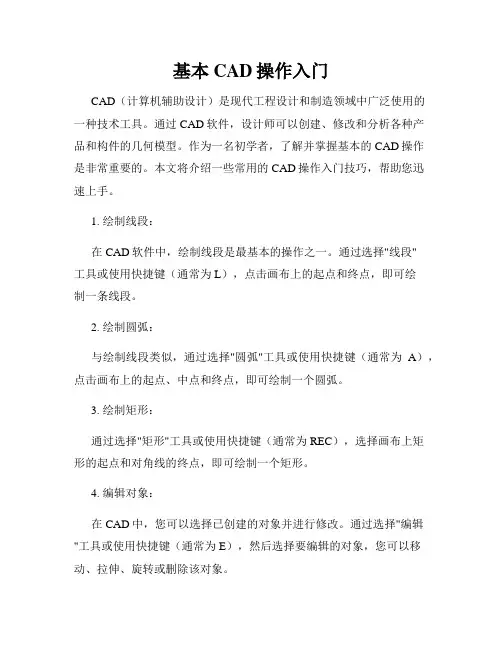
基本CAD操作入门CAD(计算机辅助设计)是现代工程设计和制造领域中广泛使用的一种技术工具。
通过CAD软件,设计师可以创建、修改和分析各种产品和构件的几何模型。
作为一名初学者,了解并掌握基本的CAD操作是非常重要的。
本文将介绍一些常用的CAD操作入门技巧,帮助您迅速上手。
1. 绘制线段:在CAD软件中,绘制线段是最基本的操作之一。
通过选择"线段"工具或使用快捷键(通常为L),点击画布上的起点和终点,即可绘制一条线段。
2. 绘制圆弧:与绘制线段类似,通过选择"圆弧"工具或使用快捷键(通常为A),点击画布上的起点、中点和终点,即可绘制一个圆弧。
3. 绘制矩形:通过选择"矩形"工具或使用快捷键(通常为REC),选择画布上矩形的起点和对角线的终点,即可绘制一个矩形。
4. 编辑对象:在CAD中,您可以选择已创建的对象并进行修改。
通过选择"编辑"工具或使用快捷键(通常为E),然后选择要编辑的对象,您可以移动、拉伸、旋转或删除该对象。
5. 使用偏移功能:偏移功能可以帮助您在不改变原始几何形状的情况下创建新的形状。
通过选择"偏移"工具或使用快捷键(通常为O),选择要偏移的对象,然后指定偏移距离,即可创建一个平行于原对象的新对象。
6. 使用阵列功能:阵列功能可以帮助您复制和分布对象以创建重复模式。
通过选择"阵列"工具或使用快捷键(通常为AR),选择要阵列的对象,指定阵列的样式(例如直线、圆形或极坐标等),然后设置阵列的数量和间距。
7. 使用缩放功能:缩放功能可以帮助您放大或缩小对象。
通过选择"缩放"工具或使用快捷键(通常为Z),选择要缩放的对象,指定缩放的基点和缩放比例,即可实现对象的缩放。
8. 使用镜像功能:镜像功能可以帮助您通过某一轴线创建对象的镜像副本。
通过选择"镜像"工具或使用快捷键(通常为MI),选择要镜像的对象,选择镜像轴线,即可创建该对象的镜像。
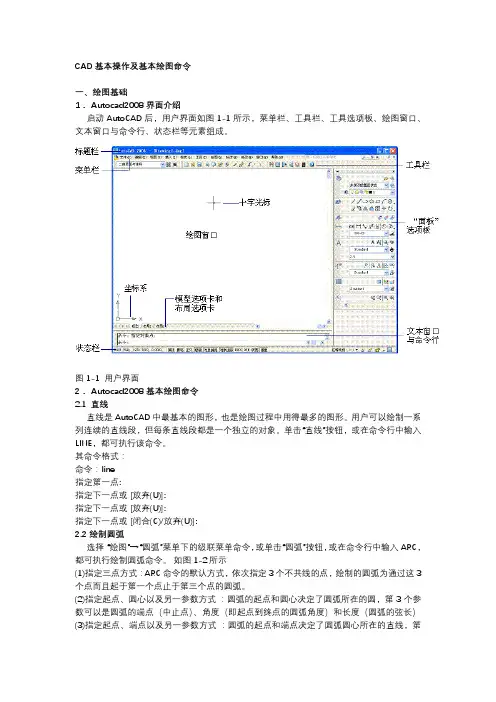
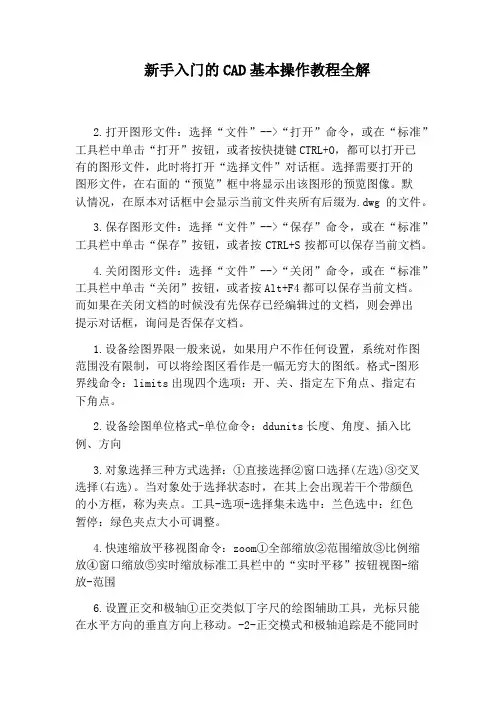
新手入门的CAD基本操作教程全解2.打开图形文件:选择“文件”-->“打开”命令,或在“标准”工具栏中单击“打开”按钮,或者按快捷键CTRL+O,都可以打开已有的图形文件,此时将打开“选择文件”对话框。
选择需要打开的图形文件,在右面的“预览”框中将显示出该图形的预览图像。
默认情况,在原本对话框中会显示当前文件夹所有后缀为.dwg的文件。
3.保存图形文件:选择“文件”-->“保存”命令,或在“标准”工具栏中单击“保存”按钮,或者按CTRL+S按都可以保存当前文档。
4.关闭图形文件:选择“文件”-->“关闭”命令,或在“标准”工具栏中单击“关闭”按钮,或者按Alt+F4都可以保存当前文档。
而如果在关闭文档的时候没有先保存已经编辑过的文档,则会弹出提示对话框,询问是否保存文档。
1.设备绘图界限一般来说,如果用户不作任何设置,系统对作图范围没有限制,可以将绘图区看作是一幅无穷大的图纸。
格式-图形界线命令:limits出现四个选项:开、关、指定左下角点、指定右下角点。
2.设备绘图单位格式-单位命令:ddunits长度、角度、插入比例、方向3.对象选择三种方式选择:①直接选择②窗口选择(左选)③交叉选择(右选)。
当对象处于选择状态时,在其上会出现若干个带颜色的小方框,称为夹点。
工具-选项-选择集未选中:兰色选中:红色暂停:绿色夹点大小可调整。
4.快速缩放平移视图命令:zoom①全部缩放②范围缩放③比例缩放④窗口缩放⑤实时缩放标准工具栏中的“实时平移”按钮视图-缩放-范围6.设置正交和极轴①正交类似丁字尺的绘图辅助工具,光标只能在水平方向的垂直方向上移动。
-2-正交模式和极轴追踪是不能同时使用的。
②极轴追踪F10工具-草图设置-极轴追踪极轴角设置:5、10、15、18、22.5、30、45、90极轴角测量:绝对、相对上一段。
7.设置对象捕捉、对象追踪①对象捕捉在绘图过程中,可以使用光标自动捕捉到对象中特殊点,如端点、中点、圆心和交点等。
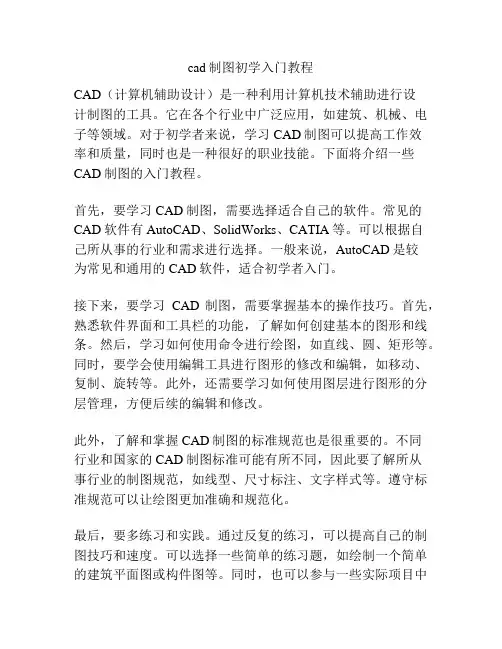
cad制图初学入门教程CAD(计算机辅助设计)是一种利用计算机技术辅助进行设计制图的工具。
它在各个行业中广泛应用,如建筑、机械、电子等领域。
对于初学者来说,学习CAD制图可以提高工作效率和质量,同时也是一种很好的职业技能。
下面将介绍一些CAD制图的入门教程。
首先,要学习CAD制图,需要选择适合自己的软件。
常见的CAD软件有AutoCAD、SolidWorks、CATIA等。
可以根据自己所从事的行业和需求进行选择。
一般来说,AutoCAD是较为常见和通用的CAD软件,适合初学者入门。
接下来,要学习CAD制图,需要掌握基本的操作技巧。
首先,熟悉软件界面和工具栏的功能,了解如何创建基本的图形和线条。
然后,学习如何使用命令进行绘图,如直线、圆、矩形等。
同时,要学会使用编辑工具进行图形的修改和编辑,如移动、复制、旋转等。
此外,还需要学习如何使用图层进行图形的分层管理,方便后续的编辑和修改。
此外,了解和掌握CAD制图的标准规范也是很重要的。
不同行业和国家的CAD制图标准可能有所不同,因此要了解所从事行业的制图规范,如线型、尺寸标注、文字样式等。
遵守标准规范可以让绘图更加准确和规范化。
最后,要多练习和实践。
通过反复的练习,可以提高自己的制图技巧和速度。
可以选择一些简单的练习题,如绘制一个简单的建筑平面图或构件图等。
同时,也可以参与一些实际项目中的CAD制图任务,锻炼自己的实际操作能力。
综上所述,CAD制图的初学入门教程包括选择合适的软件、学习基本的操作技巧、了解和掌握制图标准规范以及多练习和实践。
通过掌握这些基本知识和技能,可以快速入门CAD制图,并逐渐提高自己的制图水平。
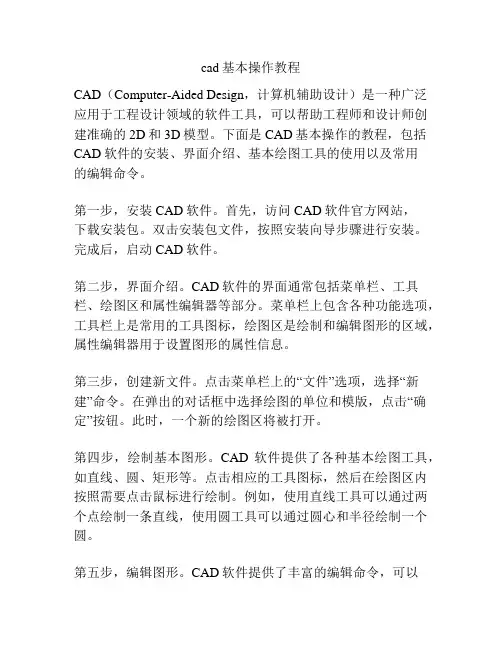
cad基本操作教程CAD(Computer-Aided Design,计算机辅助设计)是一种广泛应用于工程设计领域的软件工具,可以帮助工程师和设计师创建准确的2D和3D模型。
下面是CAD基本操作的教程,包括CAD软件的安装、界面介绍、基本绘图工具的使用以及常用的编辑命令。
第一步,安装CAD软件。
首先,访问CAD软件官方网站,下载安装包。
双击安装包文件,按照安装向导步骤进行安装。
完成后,启动CAD软件。
第二步,界面介绍。
CAD软件的界面通常包括菜单栏、工具栏、绘图区和属性编辑器等部分。
菜单栏上包含各种功能选项,工具栏上是常用的工具图标,绘图区是绘制和编辑图形的区域,属性编辑器用于设置图形的属性信息。
第三步,创建新文件。
点击菜单栏上的“文件”选项,选择“新建”命令。
在弹出的对话框中选择绘图的单位和模版,点击“确定”按钮。
此时,一个新的绘图区将被打开。
第四步,绘制基本图形。
CAD软件提供了各种基本绘图工具,如直线、圆、矩形等。
点击相应的工具图标,然后在绘图区内按照需要点击鼠标进行绘制。
例如,使用直线工具可以通过两个点绘制一条直线,使用圆工具可以通过圆心和半径绘制一个圆。
第五步,编辑图形。
CAD软件提供了丰富的编辑命令,可以对已有图形进行编辑和修改。
例如,选择编辑命令后,可以选择需要编辑的图形,并通过鼠标拖动、复制、旋转等操作进行修改。
此外,还可以使用修剪、延伸、移动等命令对图形进行更进一步的编辑。
第六步,设置图形属性。
CAD软件提供了属性编辑器,可以对图形的颜色、线型、线宽等属性进行设置。
点击工具栏上的“属性编辑器”按钮,然后选择需要修改属性的图形,再点击对应属性进行修改。
第七步,保存和打印图形。
在完成绘图后,点击菜单栏上的“文件”选项,选择“保存”命令将图形保存到本地磁盘。
点击“文件”选项,选择“打印”命令进行打印。
在打印对话框中可以设置打印参数,例如纸张大小、打印范围等。
总结起来,CAD基本操作教程包括安装CAD软件、界面介绍、创建新文件、绘制基本图形、编辑图形、设置图形属性以及保存和打印图形等步骤。
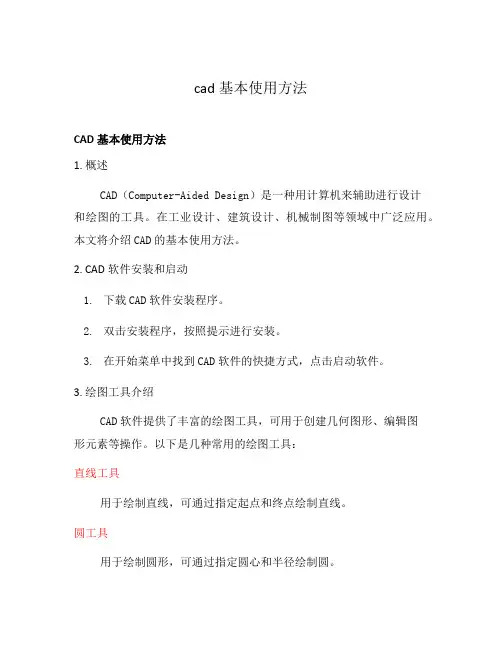
cad基本使用方法CAD基本使用方法1. 概述CAD(Computer-Aided Design)是一种用计算机来辅助进行设计和绘图的工具。
在工业设计、建筑设计、机械制图等领域中广泛应用。
本文将介绍CAD的基本使用方法。
2. CAD软件安装和启动1.下载CAD软件安装程序。
2.双击安装程序,按照提示进行安装。
3.在开始菜单中找到CAD软件的快捷方式,点击启动软件。
3. 绘图工具介绍CAD软件提供了丰富的绘图工具,可用于创建几何图形、编辑图形元素等操作。
以下是几种常用的绘图工具:直线工具用于绘制直线,可通过指定起点和终点绘制直线。
圆工具用于绘制圆形,可通过指定圆心和半径绘制圆。
多边形工具用于绘制多边形,可通过指定中心点和边数绘制多边形。
弧工具用于绘制弧线,可通过指定圆心、半径和起始角度/终止角度绘制弧。
文本工具用于添加文字说明,可通过指定位置和输入文字内容添加文本。
4. 绘图操作CAD软件提供了丰富的绘图操作方法,可以帮助用户快速准确地完成绘图任务。
以下是几种常用的绘图操作方法:移动用于移动已有的图形元素,可通过选择图形元素并拖动到新位置实现。
复制用于复制已有的图形元素,可通过选择图形元素并拖动到新位置,按住Ctrl键实现复制。
缩放用于调整图形元素的尺寸,可通过选择图形元素,点击缩放工具并拖动鼠标实现。
旋转用于旋转图形元素,可通过选择图形元素,点击旋转工具并拖动鼠标实现。
5. 文件保存和导出CAD软件可以将绘制的图形保存为文件,方便以后进行编辑和查看。
以下是文件保存和导出的方法:1.点击软件菜单中的”文件”选项。
2.选择”保存”或”另存为”,输入文件名和保存路径。
3.若要导出为其他格式(如PDF、JPEG),选择”导出”并选择相应的文件格式。
6. 总结本文介绍了CAD基本使用方法,涵盖了软件的安装和启动、绘图工具的介绍、绘图操作和文件保存、导出等内容。
掌握了这些基本方法,读者将能够快速上手使用CAD软件进行绘图工作。

cad基本操作教程
CAD(计算机辅助设计)是一种工程设计软件,它可以帮助
设计师以更高效和精确的方式创建和修改设计图纸。
要掌握CAD的基本操作技巧,下面是一些常用的操作方法:
1. 打开文件:在CAD软件中,点击文件菜单中的“打开”选项,浏览并选择要打开的文件。
2. 绘制图形:CAD提供了各种绘制工具,如直线、圆形、矩
形等。
选择适当的工具,按住鼠标左键在绘图区域内拖动,即可绘制相应的图形。
3. 编辑图形:CAD具有丰富的编辑功能,可以对已经绘制的
图形进行修改。
选择编辑工具,如移动、旋转、缩放等,在绘图区域内选择要编辑的图形,然后按照软件提示进行相应的操作。
4. 修改属性:CAD中的图形可以具有不同的属性,如颜色、
线型、线宽等。
选择修改属性的工具,在绘图区域内选择要修改属性的图形,然后根据软件提示调整相应的属性值。
5. 图层管理:CAD中可以将不同的图形放置在不同的图层中,以便于管理和控制显示。
选择图层管理工具,可以创建、修改和删除图层,并设定图层的可见性和打印性质。
6. 查看图纸:CAD提供了多种查看图纸的方式,如缩放、平移、旋转等。
选择对应的工具,可以调整图纸的显示范围和角度。
7. 存储文件:每次作业结束后,及时保存图纸文件,防止数据丢失。
选择文件菜单中的“保存”选项,将文件保存到指定的位置。
以上是CAD的一些基本操作教程,希望对初学者有所帮助。
通过不断实践和探索,你将逐渐熟练掌握CAD软件,并能够运用它进行更加精确和高效的设计工作。
CAD制图入门教程CAD制图入门教程首先,为了提高绘图效率,我们需要熟悉CAD的工作界面。
CAD的显示界面与Windows的其他应用软件相似,整个绘图窗口包括以下几个部分:1.标题栏和菜单栏:屏幕的顶部是标题栏,如果刚刚启动CAD或当前图形文件尚未保存,则会显示“Drawing?”。
紧贴标题栏的是菜单栏,系统默认有十一列下拉菜单,菜单栏右边是绘图窗口的操作按钮。
2.工具栏:常用的有标准工具栏、对象特性工具栏、绘图工具栏和修改工具栏。
3.绘图窗口:在CAD工作界面上,最大的空白区域就是绘图区,也称为视窗。
用户只能在绘图区绘制图形。
绘图区没有边界,利用视窗缩放功能,可使绘图区无限增大或缩小。
当光标移至绘图区域内时,便出现十字光标和拾取框。
绘图区的左下角有两个互相垂直的箭头组成的图形,这有可能是CAD的坐标系(WCS),也可能是用户坐标系(UCS)。
4.命令行提示区:命令行用于接受用户的命令或参数输入。
命令行是用户和CAD进行对话的窗口,通过该窗口发出的绘图命令与使用菜单命令和单击工具栏按钮等效。
在绘图时,应特别注意这个窗口,输入命令后的提示信息,如错误信息、命令选项及其提示信息,都将在该窗口中显示。
5.状态行:显示当前图形的绘制状态,如光标的坐标、捕捉、栅格、正文等功能的开关状态。
其次,我们可以根据自己的需要对窗口元素进行定制:1.工具栏的定制方式:可以通过视图-工具栏选择所需工具栏后关闭,或者在任意工具栏上右键点击所需工具栏名称,即可打开或关闭相应工具栏。
2.命令行和绘图窗口的定制:可以通过工具-选项-显示,在此选项卡中改变命令行和绘图窗口的大小、颜色、字体等,也可将其全部恢复为系统缺省值。
将光标称至命令行窗口上边框,当鼠标箭头成双向箭头时,按住鼠标左键上下拖动即可改变命令行窗口行数。
使用F2快捷键可以在命令行和文本窗口之间切换。
3.状态行开关按钮的选项定制:可以在按钮上右击鼠标,然后选择“设置”。
CAD基本操作步骤
CAD(计算机辅助设计)是一种利用计算机进行设计和绘图的工具,
广泛应用于建筑、工程、制造等领域。
以下是CAD基本操作步骤的详细解释。
1.安装CAD软件:首先需要在计算机上安装CAD软件。
选择合适的CAD软件并按照软件提供的安装步骤进行操作。
安装完成后,双击桌面上
的CAD图标启动软件。
2.创建新文件:启动CAD软件后,通常会弹出一个新建文件的对话框。
选择合适的单位(例如毫米、英寸等)和图形类型(例如2D或3D)并点
击“确定”按钮。
这将创建一个新的CAD绘图文件。
3.绘制基本图形:在CAD软件中,可以使用各种命令和工具来绘制基
本的图形。
例如,使用“直线”命令可以绘制直线,使用“矩形”命令可
以绘制矩形,使用“圆”命令可以绘制圆形等等。
选择适当的命令并按照
提示进行操作来绘制所需的图形。
5.尺寸和标注:在CAD软件中,可以使用“尺寸”和“标注”命令来
给图形添加尺寸和文字说明。
使用“尺寸”命令可以添加直线、角度、半
径等尺寸标注,使用“标注”命令可以添加文字说明。
通过这些命令,可
以使绘图更加准确和清晰。
8.打印和输出:在CAD软件中,可以通过“打印”或“输出”命令将
绘制好的图形输出到纸张或其他介质上。
在进行打印之前,应该设置打印
布局和纸张尺寸,并对图形进行适当的放大或缩小调整。
9.学习和提高:CAD软件是一种功能强大的工具,对于初学者来说可能会有一定的学习曲线。
建议通过参加培训课程、阅读教程、观看视频教程等途径不断提高自己的CAD技能。
AutoCAD2004第1章基础知识一、Comput er AidedDesign d---------CAD二、启动CAD1、双击桌面CA D快捷方式2、程序>Autodesk>AutoCA D2004三、CAD窗口的基本组成1、标题栏:显示软件版本信息、文件路径及文件名2、下拉菜单栏:共有11个主菜单3、工具栏:标准工具栏、对象特性工具栏、绘图、修改工具栏(右击工具栏空白处可选择,CTRL+0可隐去工具栏)4、图形窗口5、坐标系图标:L型,WCS6、命令行及文本窗口:可↑↓键来调用曾输入过的命令7、模型与布局栏:两者之间可进行转换8、状态栏:位于屏幕最下方,包括了坐标显示及绘图辅助工具9、屏幕菜单:工具>选项>显示10、滚动条及光标四、命令调用的方法1、基本方法:工具按钮、下拉菜单、屏幕菜单、从键盘输入命令法2、透明命令法:在其它命令执行过程中可以执行的命令,也可以单独使用。
五、关于角度的概念:顺时针为负,逆时针为正。
六、在CAD图形绘制过程中常用键ESC键:取消正在执行的命令或取消选择空格键、回车键:在命令执行时,敲击此键可作确认。
否则作调用刚结束的上一命令。
Z回车E回车——-图形的最大化显示。
Z回车A回车——全部显示七、坐标点的表示1、绝对直角坐标:(X ,Y)以坐标原点(0,0)参照2、相对直角坐标:(@△X ,△Y)以相对于上一点作参照3、绝对极坐标:长度<角度以坐标原点(0,0)参照4、相对极坐标:@长度<角度以相对于上一点作参照作业:深刻领会第一次课中四个坐标的练习第二章基本绘图命令(一)一、多边形绘制1、命令激活方式Polygo n下拉菜单:绘图>多边形工具栏:从绘图工具栏中点取图标命令快捷方式:POL2、功能绘制多边形边数:3—10243、操作方法(1)POL(2)内接(I):多边形的顶点在圆上(3)外切(C):多边形的边的中点和圆相切(4)边(E):输入一边画多边形二、矩形绘制1、命令激活方式Rectan g下拉菜单:绘图>矩形工具栏:从绘图工具栏中点取图标命令快捷方式:REC2、功能绘制矩形3、操作方法(1)倒角(C):为矩形设置倒角数值(2)圆角(F):四个角点有一个过渡圆弧(3)标高(E):设置后续绘制的矩形的标高(4)厚度(T):设置后续绘制的矩形的厚度(5)宽度(W):设置矩形线宽可以利用相对直角坐标绘制出一定长宽的矩形。